4 sposoby tworzenia kopii zapasowej kontaktów na Androidzie do pamięci lokalnej/w chmurze
Obawiasz się utraty kontaktu lub zazwyczaj musisz kontaktować się z innymi za pomocą telefonu z Androidem? W takim przypadku zaleca się tworzenie kopii zapasowych kontaktów w systemie Android aby nie stracić ważnych kontaktów, takich jak rodzina, przyjaciele lub klienci. Jaki jest najlepszy sposób tworzenia kopii zapasowej kontaktów z Androidem? Metody różnią się w zależności od potrzeb. W tym artykule możesz dowiedzieć się, jak tworzyć kopie zapasowe kontaktów z Androidem na 4 sposoby: na urządzeniu lokalnym lub w usłudze przechowywania w chmurze.
TREŚĆ STRONY:
- Część 1: Najszybszy sposób tworzenia kopii zapasowej kontaktów na Androidzie
- Część 2: Jak wykonać kopię zapasową kontaktów na Androidzie za pomocą Google
- Część 3: Jak wykonać kopię zapasową kontaktów na Androidzie za pomocą wbudowanej usługi tworzenia kopii zapasowych
- Część 4: Kopia zapasowa kontaktów na Androidzie za pomocą pliku VCF
Część 1: Najszybszy sposób tworzenia kopii zapasowej kontaktów na Androidzie
Czy pilnie potrzebujesz kopii zapasowej kontaktów na swoim telefonie z Androidem? Najprostszym sposobem na to powinno być Apeaksoft Android Data Backup & Restore. Możesz jednym kliknięciem wykonać kopię zapasową wszystkich kontaktów na telefonie komórkowym lub po prostu wybrać kilka pożądanych kontaktów. Pliki kopii zapasowej kontaktów pozostaną na zawsze, chyba że masz problemy ze sprzętem. Jeśli chcesz wykonać kopię zapasową kontaktów z Androida na Androida, ten program może również pomóc Ci łatwo przywrócić kopie zapasowe kontaktów na inny telefon z Androidem.
Najlepszy sposób na tworzenie kopii zapasowych kontaktów na Androidzie
- Połącz urządzenie z systemem Android z komputerem, aby wykonać kopię zapasową kontaktów.
- Twórz kopie zapasowe kontaktów z Androidem na swój komputer za pomocą jednego kliknięcia.
- Umożliwia ochronę kopii zapasowych kontaktów za pomocą hasła szyfrującego.
- Kopie zapasowe kontaktów w systemie Android będą bezpieczne i możliwe do odzyskania.

Krok 1. Zainstalować Apeaksoft Android Data Backup & Restore na swoim Windowsie lub Macu. Podłącz telefon z Androidem do komputera. Ten program wykryje Twoje urządzenie i pozwoli Ci wybrać żądane typy plików do utworzenia kopii zapasowej. Wybierz Kontakt i kliknij Rozpocznij przycisk.
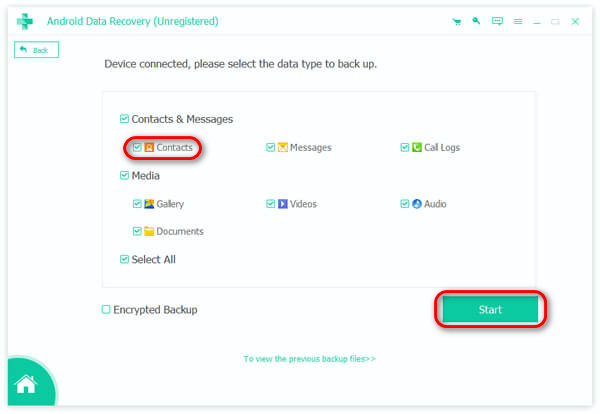
Krok 2. Ten program wykona kopię zapasową kontaktów na Twoim telefonie z Androidem. Możesz również ustawić kod szyfrujący dla kopii zapasowych kontaktów. Musisz tylko poczekać na zakończenie procesu tworzenia kopii zapasowej kontaktów. Możesz również twórz kopie zapasowe wiadomości tekstowych na swoim Androidzie telefon z tym programem. Wszystko, co kopiujesz z Androida, pozostanie bezpieczne na komputerze, chyba że wystąpią problemy ze sprzętem.

Część 2: Jak wykonać kopię zapasową kontaktów na Androidzie za pomocą Google
Google może być Twoim potężnym asystentem tworzenia kopii zapasowych i przywracania. Ponadto Google oferuje wbudowany sposób tworzenia kopii zapasowych kontaktów na Androidzie, więc nie musisz instalować aplikacji, takiej jak Google Drive, ani przechodzić do witryny Google Cloud. Możesz ustawić Google tak, aby automatycznie synchronizował Twoje lokalne kontakty z kontaktami Google. Możesz przeglądać kopie zapasowe tych kontaktów lub łatwo je przenosić.
Krok 1. Otwórz Ustawienia aplikację na telefonie z systemem Android i przesuń palcem w dół, aby ją dotknąć Kontakt przycisk. W nowych oknach dotknij Google przycisk.
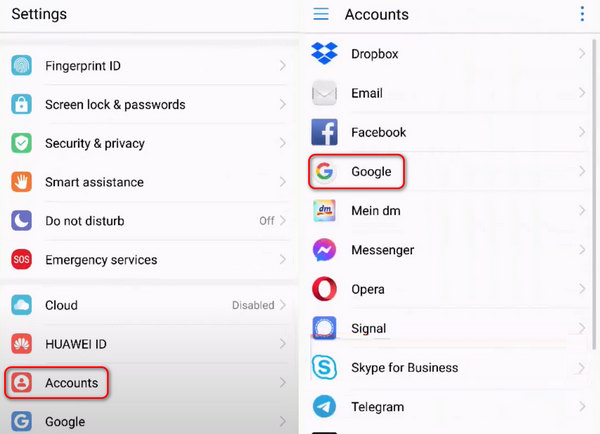
Krok 2. Zobaczysz konta Google połączone z Twoim urządzeniem (lub może jest tylko jedno konto Google). Stuknij to, które chcesz. W następnym oknie włącz synchronizować kontakty do tworzenia kopii zapasowych kontaktów w systemie Android.
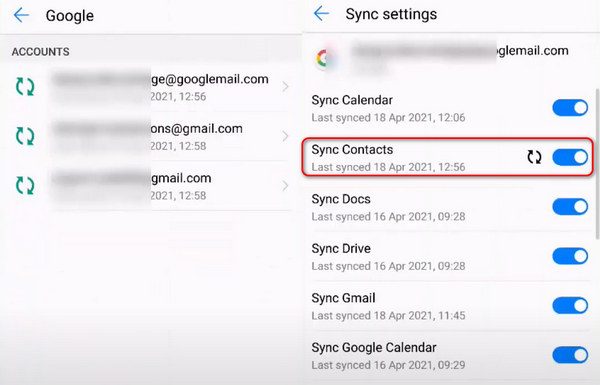
Krok 3. Po utworzeniu kopii zapasowej kontaktów na urządzeniu z systemem Android w usłudze Google możesz przeglądać kopie zapasowe kontaktów na stronie accounts.google.com.
Część 3: Jak wykonać kopię zapasową kontaktów na Androidzie za pomocą wbudowanej usługi tworzenia kopii zapasowych
Jeśli Twój telefon z Androidem nie może korzystać z usługi Google, powinna być również wbudowana usługa tworzenia kopii zapasowych opracowana przez markę telefonu, która może tworzyć kopie zapasowe kontaktów w systemie Android. Na przykład, jeśli używasz Samsunga, możesz użyć Samsung Cloud do tworzenia kopii zapasowych kontaktów. W rzeczywistości Samsung Cloud może być Twoim najlepszym Aplikacja do tworzenia kopii zapasowych Samsung, więc nie musisz używać Google Cloud. Sprawdź, jak wykonać kopię zapasową kontaktów na telefonach Samsung.
Krok 1. Otwarte Ustawienia na telefonie Samsung i dotknij Konta i kopie zapasowe przycisk. Następnie dotknij Kopia zapasowa danych przycisk.
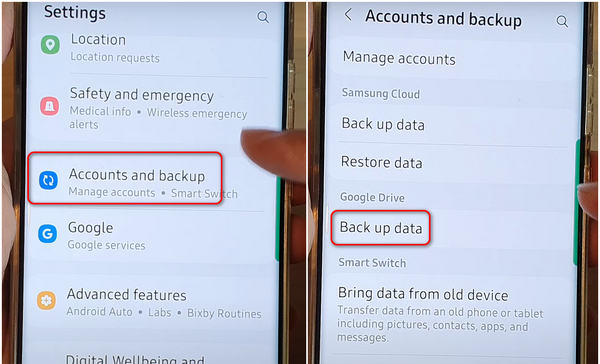
Krok 2. W następnym oknie wybierz Kontakt i dotknij Utwórz kopię zapasową teraz przycisk na dole. Następnie Samsung utworzy kopię zapasową kontaktów na Twoim telefonie z Androidem. Po chwili zobaczysz, że kontakty zostały pomyślnie utworzone.
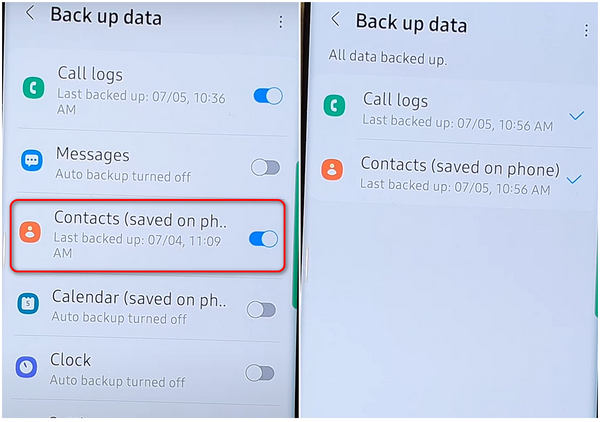
Część 4: Kopia zapasowa kontaktów na Androidzie za pomocą pliku VCF
Możesz również wykonać kopię zapasową kontaktów na Androidzie bez żadnego innego programu lub aplikacji. Twoja aplikacja Kontakty może obsługiwać funkcję kopii zapasowej. Zasadniczo może ona kopiować i eksportować wszystkie kontakty jako plik VCF, który może być kopią zapasową kontaktów. Ten plik VCF można przenieść do dowolnego innego magazynu. Jednak gdy chcesz przywrócić lub wyodrębnić plik VCF, nie jest to takie proste.
Krok 1. Otwórz Kontakt aplikacja na telefonie z Androidem. Wybierz żądany kontakt i dotknij Ustawienia przycisk w prawym górnym rogu.
Krok 2. W oknie podręcznym dotknij Eksport kontaktów przycisk. Następnie ten kontakt zostanie wyeksportowany jako plik VCF. To, czy możesz wykonać kopię zapasową wszystkich kontaktów na Androidzie na raz, zależy od modelu telefonu.
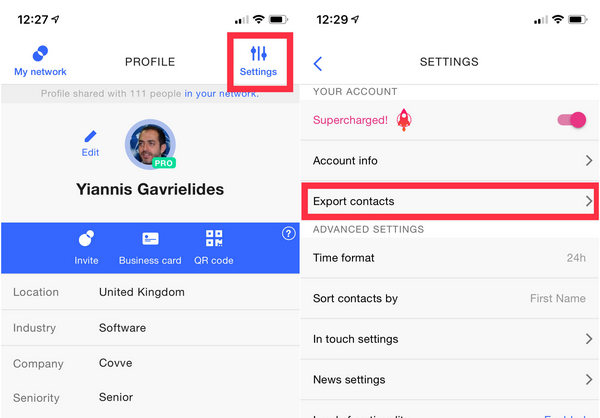
Krok 3. Możesz zapisać plik z kontaktami w dowolnym miejscu. Ale jeśli chcesz przenieść go na inny telefon z Androidem, powinieneś przejść do Kontakt i dotknij Ustawienia przycisk. Uzyskiwać Zarządzaj kontaktami, a następnie Importuj lub eksportuj kontakty przycisk. Następnie możesz zaimportować kontakty zapasowe na Androida za pomocą pliku VCF.
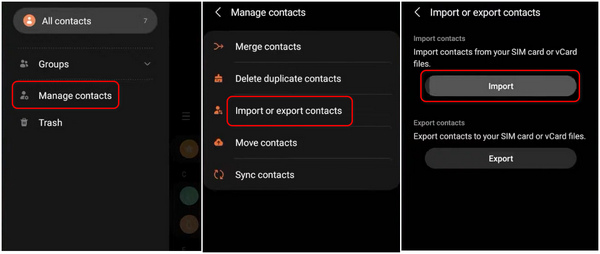
Podsumowanie
Nauczyłeś się jak wykonać kopię zapasową kontaktów na Androidzie telefony. 4 metody wymienione powyżej mogą pomóc Ci wykonać kopię zapasową kontaktów Androida na wszystkich modelach telefonów z Androidem. Google oferuje wbudowaną metodę tworzenia kopii zapasowej kontaktów na Androidzie. Jeśli Twój telefon z Androidem nie obsługuje Google, marka telefonu prawdopodobnie oferuje wbudowaną usługę tworzenia kopii zapasowej. Możesz również wykonać kopię zapasową kontaktów na Androidzie jako plik VSF. Jednak w ten sposób możesz wykonać kopię zapasową tylko kontaktów pojedynczo.
Najlepszym sposobem na tworzenie kopii zapasowej kontaktów w systemie Android jest Apeaksoft Android Data Backup & Restore. Może szybko wykonać kopię zapasową wszystkich kontaktów na Twoim Androidzie za pomocą kabla USB. Twoje kontakty będą przechowywane na zawsze i bardzo łatwo jest przenieść je na dowolny inny telefon.
Powiązane artykuły
Kopia zapasowa danych WhatsApp na Androida blokuje się z różnych potencjalnych przyczyn. Możesz jednak naprawić je wszystkie podczas przygotowywania lub tworzenia kopii zapasowej.
Utrać ważne dane na Androidzie i poszukaj najlepszego odzyskiwania danych Androida? Wymieniono tutaj 5 narzędzi do odzyskiwania danych Androida, które pomogą Ci odzyskać pliki Androida.
Ten post ma na celu przedstawienie 5 sposobów tworzenia kopii zapasowych zdjęć w systemie Android. Możesz wykonać kopię zapasową zdjęć na komputerze za pomocą jednego kliknięcia. Możesz także ustawić automatyczne tworzenie kopii zapasowych na przechowywanie w chmurze.
Ten samouczek pomoże Ci przenieść dane z iPhone'a na urządzenie z Androidem w różnych sytuacjach bez utraty danych i plików.

